Nguyễn Thị Minh Tú
Minh Tú Nguyễn
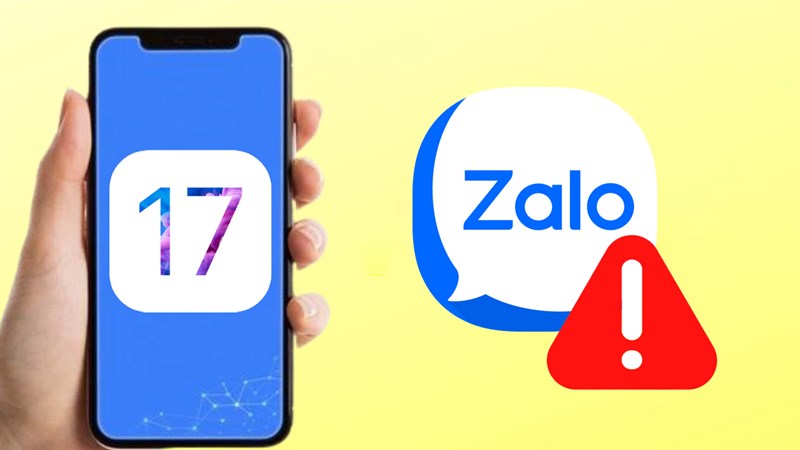
Apple luôn quan tâm đến khách hàng của mình thông qua việc liên tục cho ra mắt các bản cập nhật mới nhằm hướng tới trải nghiệm, cải tiến vượt bậc giúp mọi người có thể hài lòng tốt hơn. Tuy vậy, vừa qua bản cập nhật iOS 17 lại vô tình xảy ra các lỗi làm cho người dùng chưa được hài lòng, trong đó iOS 17 lỗi Zalo là vấn đề được nhiều người nhắc tới. Vậy bài viết này mình sẽ chia sẻ 5 cách sửa lỗi đến cho mọi người nhé.
1. Xóa bộ nhớ đệm trực tiếp từ Zalo
Bộ nhớ đệm trực tiếp từ Zalo quá nhiều cũng dẫn đến xảy ra lỗi, vì vậy các bạn hãy thường xuyên kiểm tra và xóa chúng đi nha. Vào Zalo > Chọn Cá nhân > Chọn Dung lượng và dữ liệu. Tại đây bạn hãy chọn Xóa bộ nhớ đệm là được nè.
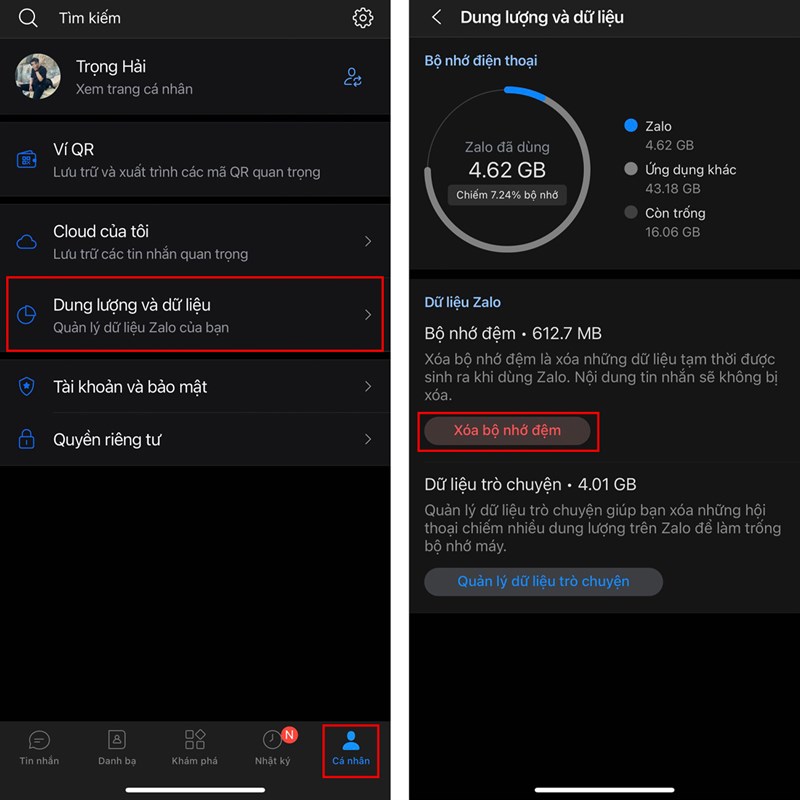
2. Xóa bộ nhớ đệm Zalo trên iPhone
Bước 1: Nếu như bộ nhớ đệm của Zalo bị trùng thì việc xảy ra lỗi cũng diễn ra thường xuyên, các bạn hãy làm theo mình để giải quyết vấn đề này. Truy cập vào Cài đặt > Chọn Cài đặt chung > Dung lượng iPhone.
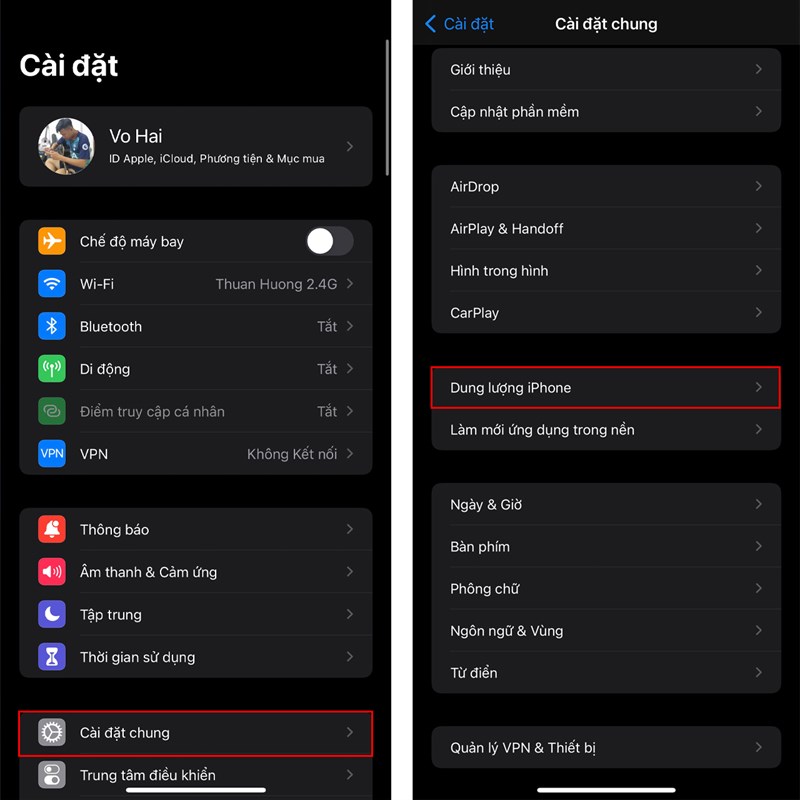
Bước 2: Tiếp theo, bạn vuốt màn hình xuống dưới tìm cho mình ứng dụng Zalo và chọn vào nó > Tại đây bạn chọn Gỡ bỏ ứng dụng, sau đó vào App Store tải lại là xong nha.
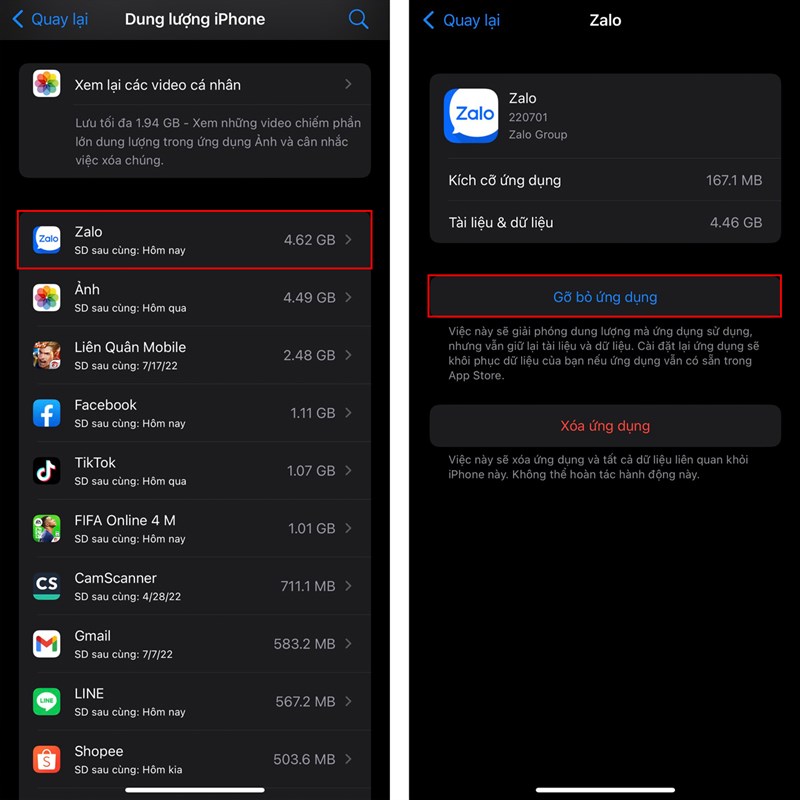
3. Xóa và tải lại ứng dụng Zalo
Ngoài ra bạn hãy thử xóa ứng dụng Zalo và tải lại nhé. Cách này giúp bạn có thể reset lại toàn bộ dữ liệu để tránh gặp phải lỗi đó. Thực hiện bằng cách nhấn giữ Zalo ngoài màn hình chính > Chọn Xóa ứng dụng, sau đó lên cửa hàng và tải lại là được thôi nè.
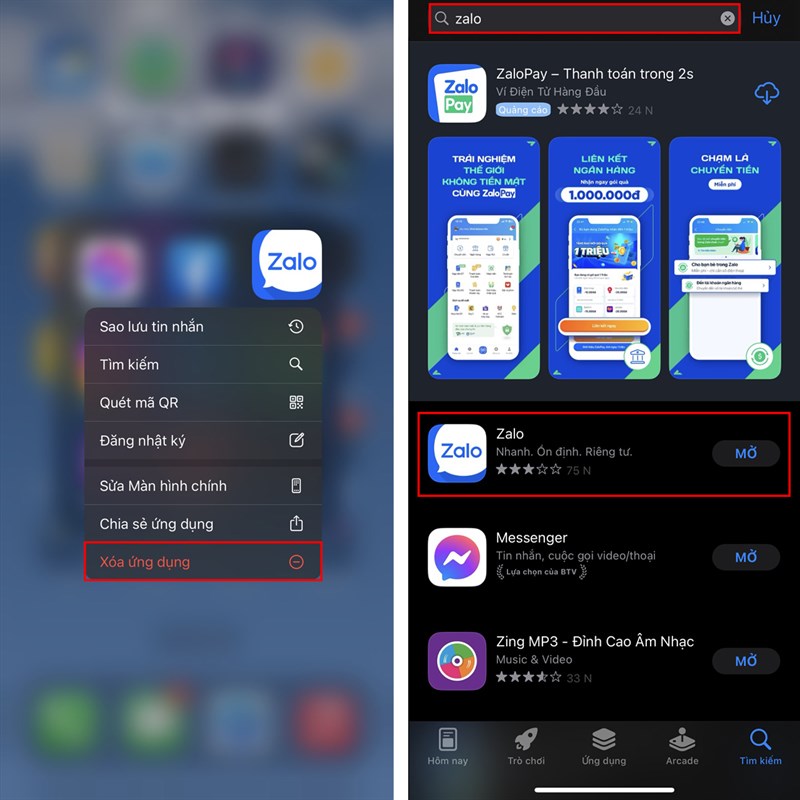
4. Khởi động lại iPhone
iOS sau khi được cập nhật xong bạn cần phải khởi động lại để hệ thống hoạt động ổn định hơn nha. Bạn hãy thử khởi động lại iPhone bằng cách nhấn, giữ cùng lúc 2 nút nguồn và nút tăng âm lượng đến khi dòng chữ Slide to power off hiện ra thì bạn hãy vuốt chọn để tắt máy. Sau đó nhấn, giữ nút nguồn để mở máy lại nhé.

5. Đặt lại tất cả cài đặt
Nếu như các cách ở trên không thành công thì bạn hãy thử cách cuối cùng là đặt lại tất cả cài đặt của iPhone. Chọn vào Cài đặt > Cài đặt chung > Chuyển hoặc đặt lại iPhone > Đặt lại > Đặt lại tất cả cài đặt và đợi hệ thống chạy xong là được.
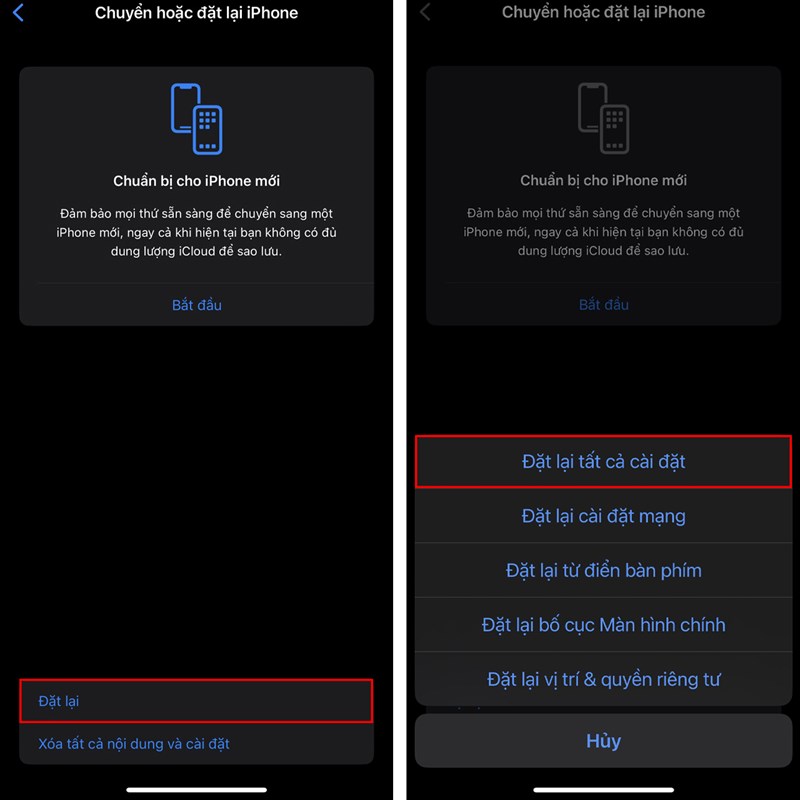
Như vậy, mình đã chia sẻ 5 cách sửa iOS 17 lỗi zalo.
